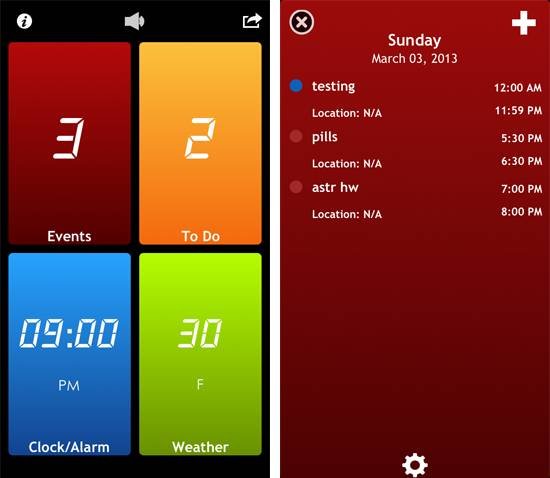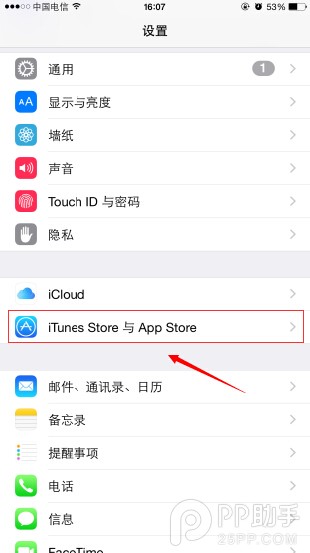萬盛學電腦網 >> 手機應用 >> iPhone >> 蘋果一體機怎麼裝win7系統?
蘋果一體機怎麼裝win7系統?
很多使用蘋果一體機的用戶都想安裝win7系統,那麼蘋果一體機怎麼裝win7系統呢?小編下面就給大家帶來蘋果一體機安裝win7系統。
蘋果一體機安裝win7一:系統分區
a.前往——應用程序——實用工具——BootCamp助理

b. 打開BootCamp助理,點擊繼續,調整Windows分區大小(鼠標移到到紅圈處,按住鼠標左鍵左右移),確定好大小好,點擊分區
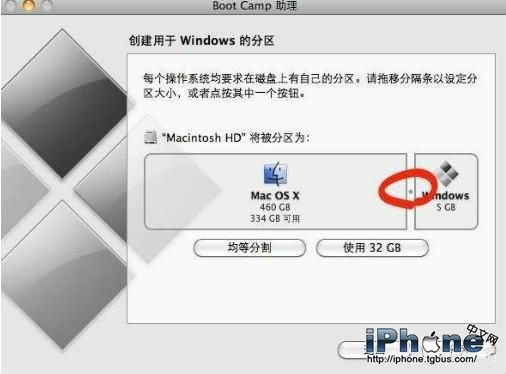
c. 分好區後,放入系統盤,點擊開始安裝

蘋果一體機安裝win7二:win7 系統安裝
在安裝Windows系統時最好插USB鍵盤和鼠標,藍牙鍵盤和鼠標用不了
a、Windows7安裝過程中和安裝PC一樣,唯一要注意的是,在選擇分區時一定要標記BOOTCAMP的分區,單擊Drive options(advanced)【驅動選項(高級)】——Format【格式化】——Next(下一步)
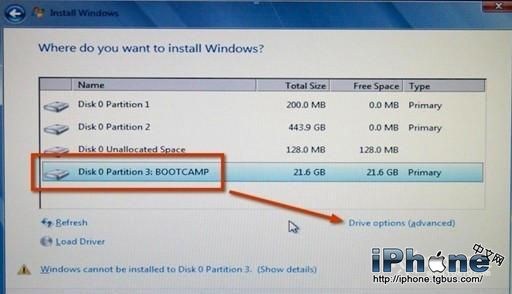
b、開始安裝Windows7
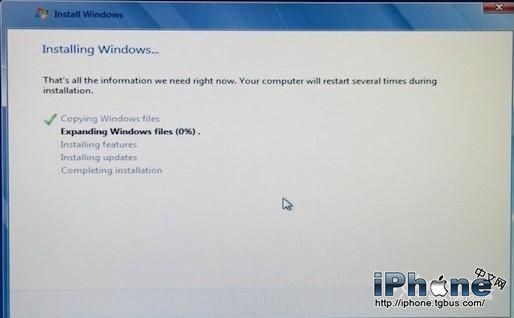
c、安裝到讀取win7logo 標志的時候會長時間黑屏幕
等待一段時間,3分鐘左右,這一步失敗,就得重新安裝系統
處理方法為:
再次重新啟動並且再次從光驅啟動,重新進入安裝畫面(疑難1 開機系統選擇)
在蘋果一體機安裝win7 的第一個界面下 選擇修復win7.然後選擇修復驅動程序,然後選擇浏覽目錄,找到c:windowssystem32driversatikmdag.sys並刪除。然後重新啟動,這次需要按住左邊option 鍵,選擇從硬盤啟動,讓win7 安裝程序自動完成剩下的安裝。
到這裡,應該你的win7 已經順利的安裝到了你的imac 裡面。
蘋果一體機安裝win7三:安裝驅動
a、放入隨機提供的mac 系統盤找到bootcamp 目錄裡面setup 直接全部自動安裝即可、安裝完後重啟電腦

b、托盤(時間區域)右鍵BootCamp程序,選擇設置,選擇啟動默認系統
蘋果一體機安裝win7四:Windows分區
a、系統安裝好後,只有2個分區,Macintosh HD是MAC的分區,只能讀不能寫,BootCamp是Windows分區

c、單擊我的電腦右鍵——選擇管理——磁盤管理——選擇要壓縮的分區
d、最後建新分區
- 上一頁:iPhone6Plus勿擾模
- 下一頁:蘋果越獄後怎麼恢復?